当你安装或运行Adobe相关软件出现各种问题时,最简单和最实用的一种解决方法是尝试完全清理后重新安装,这里推荐使用Adobe官方的清理工具进行清理:Adobe Creative Cloud Cleaner Tool
该工具可解决许多常见问题(例如,删除旧版 Adobe 软件、清理损坏的安装文件,以及修复主机文件,进而与 Adobe 服务器建立连接)。
Mac版本下载链接:Adobe CC Cleaner
双击 Adobe Creative Cloud Cleaner Tool,并按照屏幕上的说明来使用以下顺序完成操作:
a) 从右上角的菜单中选择您的语言。
b) 查看 Adobe 最终用户许可协议:单击“接受”表示接受协议,或者单击 “退出”表示拒绝协议(如果拒绝,则停止运行脚本)。
c) 从右上角的菜单中选择一个选项。例如,如果要卸载 Creative Cloud 应用程序,请选择“CC 应用程序”。

d) 从表格中,选择要清除的应用程序,然后单击清除选定项。(单击全部清除,可清除与您在步骤 c 中选取的选项相对应的所有安装程序相关文件。)
同样,如果您在文件同步时遇到问题,则可能需要清理 CoreSync。为此,请首先确保已在弹出式菜单中选择“全部”。随后从列表中选择 CoreSync,然后单击“清除选定项”。
e)(可选)如果您无法连接 Adobe 服务器,请从表格中选择“修复主机文件”以修复您的主机文件,然后单击“清除选定项”。Cleaner Tool 可在同一目录中创建主机文件的备份(名为 hosts_bkup),当发生问题时,您可以使用它进行还原。
当您看到消息“Adobe Creative Cloud Cleaner Tool 已成功完成”,请单击“退出”并重新启动计算机。
未经允许不得转载:小猪号MacAPP推荐 » Mac上使用Adobe的官方清理工具解决安装问题 – 附下载链接



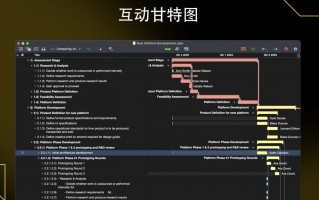
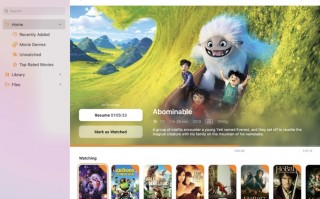


还木有评论哦,快来抢沙发吧~